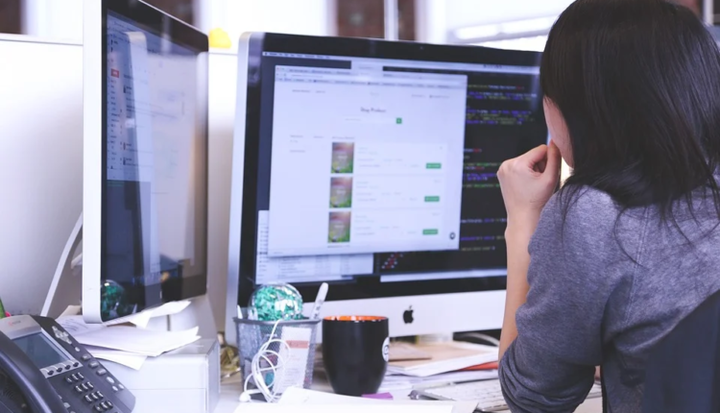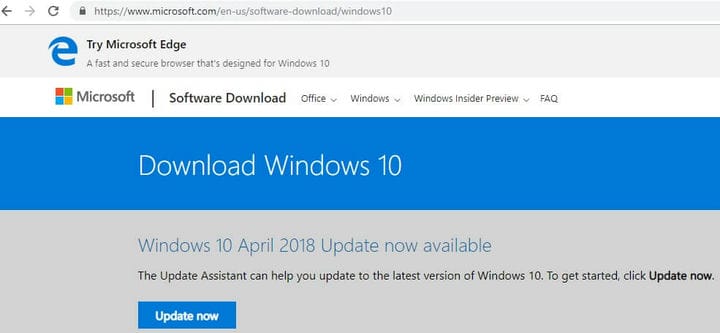এভাবে আপনি আপনার কম্পিউটারকে উইন্ডোজ 10 এ আপগ্রেড করতে বাধ্য করতে পারেন
শেষ আপডেট: 26 অক্টোবর, 2018
বিভিন্ন পিসি সমস্যা সমাধানের জন্য, আমরা রেস্টোরো পিসি মেরামত সরঞ্জামের প্রস্তাব দিই: এই সফ্টওয়্যারটি কম্পিউটারের সাধারণ ত্রুটিগুলি মেরামত করবে, ফাইল ক্ষতি, ম্যালওয়্যার, হার্ডওয়্যার ব্যর্থতা থেকে রক্ষা করবে এবং আপনার পিসিকে সর্বোচ্চ পারফরম্যান্সের জন্য অনুকূল করবে। পিসির সমস্যাগুলি সমাধান করুন এবং 3 সহজ পদক্ষেপে ভাইরাসগুলি এখন সরান:
- পেস্টেনড টেকনোলজিস (পেটেন্ট এখানে উপলভ্য) এরসাথে আসা রিস্টোর পিসি মেরামত সরঞ্জামটি ডাউনলোড করুন ।
- উইন্ডোজ সমস্যাগুলি পিসি সমস্যার কারণ হতে পারে তা অনুসন্ধান করতে স্টার্ট স্ক্যান ক্লিক করুন ।
- আপনার কম্পিউটারের সুরক্ষা এবং কার্য সম্পাদনকে প্রভাবিত করে এমন সমস্যার সমাধান করতে সমস্ত মেরামত ক্লিক করুন
- রেস্টোরো এই মাসে 662,786 পাঠক ডাউনলোড করেছেন।
কয়েক মাস পরীক্ষার পরে, অসংখ্য পূর্বরূপ তৈরি হয়, কয়েক মিলিয়ন ইনসাইডার এবং প্রচুর ঘোষণাপত্র পরে মাইক্রোসফ্ট সাধারণত একটি নতুন উইন্ডোজ 10 সংস্করণ প্রকাশ করে। তবে যেহেতু নতুন ওএস সংস্করণটি চালু হয়েছে তখন কয়েক মিলিয়ন লোক একটি বিনামূল্যে আপগ্রেড পাওয়ার জন্য অপেক্ষা করছে, মাইক্রোসফ্ট সিস্টেমটি পর্যায়ক্রমে রোলআউট করার সিদ্ধান্ত নিয়েছে, তাই সবাই একই দিনে উইন্ডোজ 10 পাবে না।
তবে আপনি যদি আরও একটি দিন অপেক্ষা না করতে চান, তবে আমরা আপনাকে দেখাব যে কীভাবে আপনার কম্পিউটারকে উইন্ডোজ 10 এ আপগ্রেড করতে বাধ্য করা যায় এই পদ্ধতিতে, আপনি নতুন ওএস সংস্করণটি প্রথম পেয়ে যাবেন। তবে আমরা আপনাকে দেখানোর আগে কীভাবে আপনার কম্পিউটারকে একদিনে একটি বিনামূল্যে উইন্ডোজ 10 আপগ্রেড পেতে বাধ্য করা যায়, আপনি অবশ্যই তার জন্য সমস্ত প্রয়োজনীয়তা পূরণ করেছেন তা নিশ্চিত করতে হবে।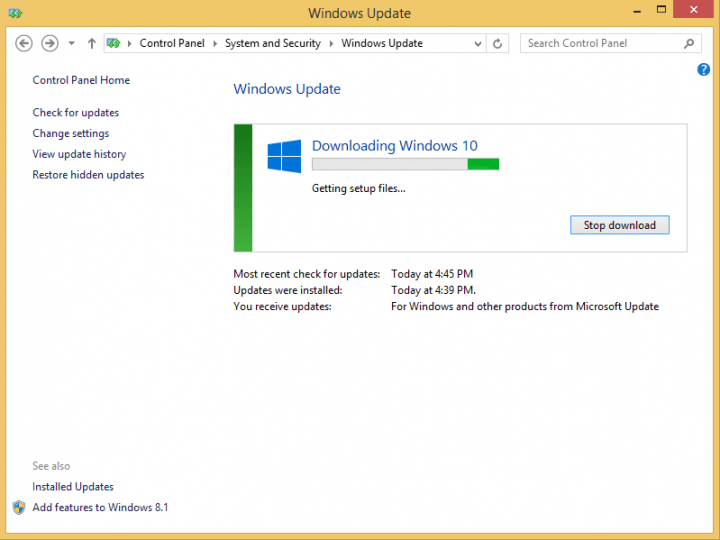
প্রথম এবং সর্বাগ্রে, আপনার কম্পিউটারে উইন্ডোজ 7 এসপি 1 বা উইন্ডোজ 8.1 এর একটি আসল অনুলিপি চালানো দরকার । এবং, আপনার অবশ্যই উইন্ডোজ আপডেট থেকে পূর্ববর্তী সমস্ত আপডেট ইনস্টল করা উচিত।
এছাড়াও নিশ্চিত হয়ে নিন যে আপনি উইন্ডোজ 10 এর ফ্রি অনুলিপিটি আপনার টাস্কবারের উইন্ডোজ 10 বোতামের মাধ্যমে সংরক্ষণ করেছেন।
কিভাবে উইন্ডোজ 10 এখন আপডেট ইনস্টল করতে বাধ্য
পদ্ধতি 1: কমান্ড প্রম্পট ব্যবহার করুন
আপনি যদি এই প্রয়োজনীয়তাগুলি পূরণ করেন তবে আপনি ভাল। সুতরাং, আপনার কম্পিউটারকে উইন্ডোজ 10 এ একটি বিনামূল্যে আপগ্রেড পাওয়ার জন্য এই পদক্ষেপগুলি অনুসরণ করুন:
- উইন্ডোজ আপডেটে যান এবং নিশ্চিত হয়ে নিন যে আপনি স্বয়ংক্রিয়ভাবে আপডেটগুলি ইনস্টল করতে প্রস্তুত
- সি তে নেভিগেট করুন: উইন্ডোজসটওয়্যারডিজিবিউশনডাউনলোড ফোল্ডারটি ডাউনলোড করুন এবং এ থেকে সবকিছু মুছুন (চিন্তা করবেন না, এটি আপনার সিস্টেমে ক্ষতি করবে না)
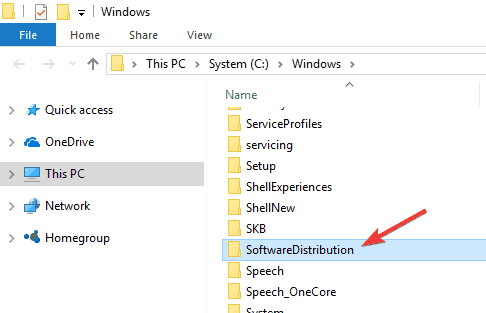
- এখন স্টার্ট বাটনে ডান ক্লিক করুন এবং কমান্ড প্রম্পট (অ্যাডমিন) খুলুন
- নিম্নলিখিত কমান্ডটি প্রবেশ করুন এবং এন্টার টিপুন:
- wuauclt.exe / updatenow
- কয়েক মিনিট অপেক্ষা করুন এবং উইন্ডোজ আপডেটে আপডেটগুলি দেখুন। আপনার পিসিতে উইন্ডোজ 10 ডাউনলোড করা দেখা উচিত।
- ডাউনলোড শেষ হওয়ার পরে এটি ‘ইনস্টলেশন প্রস্তুতি শুরু করবে …, “এটি শেষ হওয়া পর্যন্ত অপেক্ষা করুন এবং আপনি উইন্ডোজ 10 সাধারণভাবে ইনস্টল করতে পারবেন।
বিশ্বজুড়ে অধৈর্য ব্যবহারকারীরা এই পদ্ধতিটি ব্যবহার করে দেখেছেন এবং তারা জানিয়েছে যে এটি তাদের জন্য কাজ করেছে, তাই আমরা আশা করি এটিও আপনার পক্ষে কাজ করবে।
পদ্ধতি 2: মাইক্রোসফ্টের আপডেট সহকারী ব্যবহার করুন
নতুন উইন্ডোজ 10 সংস্করণটি পাওয়া মাত্রই ইনস্টল করার জন্য আরও একটি দ্রুত পদ্ধতি হ’ল মাইক্রোসফ্টের আপডেট অ্যাসিস্ট্যান্টটি ডাউনলোড করা।
এটি করার জন্য, মাইক্রোসফ্টের অফিশিয়াল ওয়েবসাইটে যান এবং সর্বশেষ ওএস সংস্করণটি সাইটে আপলোড হয়েছে তা নিশ্চিত করুন uploaded আপনার যা করতে হবে তা হ’ল ‘এখনই আপডেট করুন’ বোতামটি চাপুন এবং প্রক্রিয়াটি সম্পূর্ণ করতে অন-স্ক্রীন নির্দেশাবলী অনুসরণ করুন।
আপনি যদি ইতিমধ্যে আপনার সিস্টেমটিকে উইন্ডোজ 10 এ আপগ্রেড করেন তবে আপনি মন্তব্যগুলিতে নতুন মাইক্রোসফ্টের অপারেটিং সিস্টেম সম্পর্কে আপনার ছাপ আমাদের বলতে পারেন।
সম্পর্কিত পরীক্ষাগুলি পরীক্ষা করার জন্য:
- আমরা উত্তর: আপগ্রেড করার পরে আমি কি উইন্ডোজ 10 পুনরায় ইনস্টল করতে পারি?
- আমি কি একই কী সহ দুটি ডিভাইসে উইন্ডোজ 10, 8.1 ইনস্টল করতে পারি?
- উইন্ডোজ 10 কীভাবে পুনরায় ইনস্টল করবেন
সম্পাদকের দ্রষ্টব্য: এই পোস্টটি মূলত জুলাই ২০১৫ সালে প্রকাশিত হয়েছিল এবং ততক্ষণ তাজা এবং নির্ভুলতার জন্য আপডেট হয়েছে।